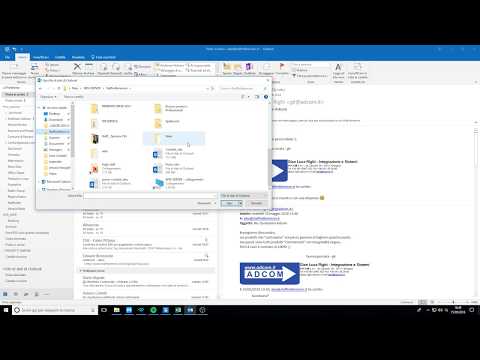Questo articolo spiega come disattivare il tuo account desktop Viber su un computer senza perdere i dati del tuo account o le conversazioni sui tuoi dispositivi mobili.
Passi
Metodo 1 di 2: utilizzo di Mac

Passaggio 1. Apri Viber sul tuo computer
L'icona di Viber ha l'aspetto di un fumetto viola con una cuffia telefonica bianca. Puoi trovarlo nella cartella Applicazioni.

Passaggio 2. Fare clic sull'icona a forma di ingranaggio grigia in alto a destra
Questo pulsante si trova accanto alla tua immagine del profilo nell'angolo in alto a destra della finestra dell'app. Si aprirà un menu a discesa.

Passaggio 3. Fare clic su Impostazioni nel menu a discesa
Questo aprirà le impostazioni del tuo account in una nuova finestra pop-up.

Passaggio 4. Fare clic sulla scheda Privacy nel pannello di sinistra
Questa opzione è elencata accanto all'icona di un lucchetto sul lato sinistro della finestra delle impostazioni.

Passaggio 5. Fare clic sul pulsante viola Disattiva
Questo pulsante si trova sotto l'intestazione "Disattiva Viber sul desktop" nel menu Privacy. Dovrai confermare la tua decisione in un nuovo pop-up.
Questa opzione eliminerà tutta la cronologia delle conversazioni e i dati delle app dal tuo computer. Le tue informazioni e conversazioni saranno ancora disponibili sui tuoi dispositivi mobili

Passaggio 6. Fare clic su Disattiva nel popup
Ciò confermerà la tua decisione e disattiverà il tuo account desktop. Verrai automaticamente disconnesso dall'app sul tuo computer.
Metodo 2 di 2: utilizzo di Windows

Passaggio 1. Apri Viber sul tuo computer
L'icona di Viber ha l'aspetto di un fumetto viola con una cuffia telefonica bianca. Puoi trovarlo nel menu Start.

Passaggio 2. Fare clic sull'icona delle tre linee orizzontali
Questo pulsante si trova nell'angolo in alto a sinistra della finestra dell'app Viber. Si aprirà un menu a discesa.

Passaggio 3. Fare clic su Impostazioni privacy nel menu a discesa
Questo aprirà le tue impostazioni sul lato destro.

Passaggio 4. Fare clic sul pulsante viola Disattiva
Questo pulsante si trova nella parte inferiore delle impostazioni sulla privacy. Dovrai confermare la tua decisione in un pop-up.
Questa opzione eliminerà tutta la cronologia delle conversazioni e i dati delle app dal tuo computer. Le tue informazioni e conversazioni saranno ancora disponibili sui tuoi dispositivi mobili

Passaggio 5. Fare clic su Disattiva nel popup
Ciò confermerà la tua azione e disattiverà il tuo account desktop. Verrai automaticamente disconnesso dall'app sul tuo computer.